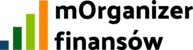Weryfikacja dokumentów
Pełne zamknięcie miesiąca
Informacja kontrolna przed zamknięciem miesiąca
Weryfikacja dokumentów
Przed zamknięciem miesiąca należy zweryfikować wszystkie dokumenty dotyczące wybranego okresu rozliczeniowego. Tę czynność będzie można wykonać na jednym ekranie. W tym celu należy przejść do zakładki Księgowość/Zamknij miesiąc i kliknąć przycisk Zweryfikuj dokumenty.

W widoku Zweryfikuj dokumenty można sprawdzić zapisy w Podatkowej Księdze Przychodów i Rozchodów (KPiR) lub w Ewidencji Przychodów (EP) razem z odpowiadającymi im zapisami w Rejestrach VAT sprzedaży i zakupu. Zapisy z KPiR/EP oraz w rejestrach VAT przedstawiają osobno każdą pozycję dokumentu sprzedaży lub zakupu.
W oknie KPiR/EP wskazane są numery dokumentu, data wystawienia, data sprzedaży, nazwa kontrahenta, opis pozycji, numer kolumny KPiR lub wstawka % w EP, kwota netto i kwota brutto dla poszczególnych pozycji.

Zapisy w Rejestrach VAT przedstawiają osobno każdą pozycję dokumentu sprzedaży lub zakupu. W tym oknie wskazane są: numer dokumentu, pozycja na liście, kod GTU, typ transakcji, kwota netto, kwota VAT, stawka VAT, kwota brutto, rodzaj rejestru (zakup lub sprzedaż).

Jeżeli na liście KPiR zostanie wybrana dana pozycja, spowoduje to wyświetlenie danych dla wybranego dokumentu oraz odpowiadające im pozycje w Rejestrze VAT.
Po skierowaniu kursora na dokument, który posiada skan, pojawi się jego podgląd z lewej strony. Dokument zostanie wyświetlony w nowej karcie po wciśnięciu Otwórz w nowej karcie.

Aby zweryfikować dokument należy kliknąć na wybraną pozycję:

Akcja Oznacz jako sprawdzone służy do oznaczenia dokumentów zweryfikowanych i zaksięgowanych - jako sprawdzone. Dla dokumentów oznaczonych jako sprawdzone w zakładce Fakturowanie i Faktury kosztowe będzie widoczny dodatkowy status: zaksięgowany i sprawdzony.

Akcja Oznacz do poprawy służy do dodawania komentarza do dokumentów sprawdzonych i zaksięgowanych, których nie można w tej chwili edytować. Po wybraniu tej opcji dostępny będzie formularz dodawania komentarza do dokumentu. Automatycznie dokument zostaje odksięgowany, a podczas jego edycji komentarz jest wyświetlany.

Akcja Edytuj służy do edycji dokumentów, które już są oznaczone jako kopia robocza. Po wyborze tej akcji zostanie otwarty dokument gotowy do edycji, który po wprowadzeniu zmian i jego zaksięgowaniu należy ponownie zweryfikować.
Akcja Cofnij zatwierdzenie i edytuj służy do edytowania dokumentów już zaksięgowanych. Po wyborze tej akcji zostanie otwarty dokument gotowy do edycji - po wprowadzeniu zmian należy ponownie zweryfikować.
Pełne zamknięcie miesiąca
Wchodząc do zakładki Moja księgowość/Zamknij miesiąc widoczne są do wykonania trzy kroki:
Zweryfikuj dokumenty;
Uruchom proces kontroli;
Pełne zamknięcie miesiąca.
Krok 1 - Zweryfikuj dokumenty - przenosi do widoku ich weryfikacji, jeżeli nie zostały zweryfikowane dokumenty w miesiącu, który należy zamknąć. Liczbę dokumentów do weryfikacji widać w kroku 1 w prawym górnym rogu. Jeśli wynosi 0, wykonanie tego kroku uznawane jest przez system jako wykonane.

Krok 2 - Uruchom proces kontroli - powoduje wygenerowanie deklaracji, rejestrów, dokumentów wewnętrznych niezbędnych do wykonania pełnego zamknięcia miesiąca.
Krok 3 - Pełne zamknięcie miesiąca - wyświetla informacje kontrolne dotyczące zamknięcia miesiąca. Zatwierdzenie akcji - Zamknij miesiąc spowoduje wykonanie przez system czynności opisanych statusami widocznymi pod tym krokiem:

Po wykonaniu pełnego zamknięcia miesiąca (krok 3) nazwa zostanie zmieniona na Miesiąc zamknięty oraz będzie widoczna dodatkowa opcja - Otwórz miesiąc. W przypadku otworzenia miesiąca pod przyciskiem Pełne zamknięcie miesiąca będzie wyświetlony przycisk Zamknij miesiąc - gdy nie zostaną wprowadzone żadne zmiany w dokumentach księgowych.
W przypadku wprowadzenia dodatkowych dokumentów do systemu wymagane jest uruchomienie procesu kontroli miesiąca oraz jego pełne zamknięcie. Przy próbie zamknięcia miesiąca bez kontroli zostanie wyświetlone ostrzeżenie o nieuruchomionym procesie kontroli miesiąca.

Informacja kontrolna przed zamknięciem miesiąca
Informacja kontrolna zamykania miesiąca umożliwia:
Zweryfikowanie statusu dokumentów, a więc czy istnieją jakieś niezaksięgowane faktury sprzedaży lub zakupu, czy istnieją niesprawdzone dokumenty;
Sprawdzenie podsumowania KPiR/EP oraz pobrania ewidencji;
Zweryfikowanie PIT/PPE oraz pobrania deklaracji (w przypadku posiadania wspólnika wyświetlane są deklaracje firmy i każdego ze wspólników osobno);
zweryfikowanie VAT-7/VAT-7K/VAT-UE oraz pobrania deklaracji;
zweryfikowanie rejestru VAT sprzedaży i zakupu.
Jeżeli wszystkie dokumenty są sprawdzone i zostanie wybrana akcja Zamknij miesiąc, system automatycznie wykona zamknięcie miesiąca i wyświetli statusy wykonania poszczególnych czynności.
W sekcji VAT-7/VAT-7K wyświetlane są tylko te pola z deklaracji, które są najważniejsze oraz pozostałe, które są różne od zera - dzięki czemu można z tego miejsca zweryfikować poprawność deklaracji.
Dodano do widoku pełnego zamknięcia miesiąca informacje o zapłaconych składkach zdrowotnych, które widnieją w deklaracjach PIT/PPE.
Dla ryczałtu:
● Pod polem Zapłacone składki ZUS 51 powinno być widoczne pole - Zapłacone składki ZUS 52 - pobrane z deklaracji z pola Zapłacone składki ZUS 52 - zapłacone;
● Pod polem Zapłacone składki ZUS 52 powinno być widoczne pole - Zapłacone składki ZUS 52 (do odliczenia) - pobrane z deklaracji z pola Zapłacone składki ZUS 52 (do odliczenia);
● Pod polem Zapłacone składki ZUS51 - poprzednie miesiące powinno być widoczne pole - Zapłacone składki ZUS52 (do odliczenia) - poprzednie miesiące - pobrane z deklaracji z pola Zapłacone składki ZUS 52 (do odliczenia) - poprzednie miesiące.
Dla KPIR:
● Pod polem Zapłacone składki ZUS 51 powinno być widoczne pole - Ubezpieczenie zdrowotne zapłacone - pobrane z deklaracji z pola Ubezpieczenie zdrowotne zapłacone;
● Pod polem Ubezpieczenie zdrowotne zapłacone powinno być widoczne pole - Ubezpieczenie zdrowotne odliczone - pobrane z deklaracji z pola Ubezpieczenie zdrowotne odliczone.